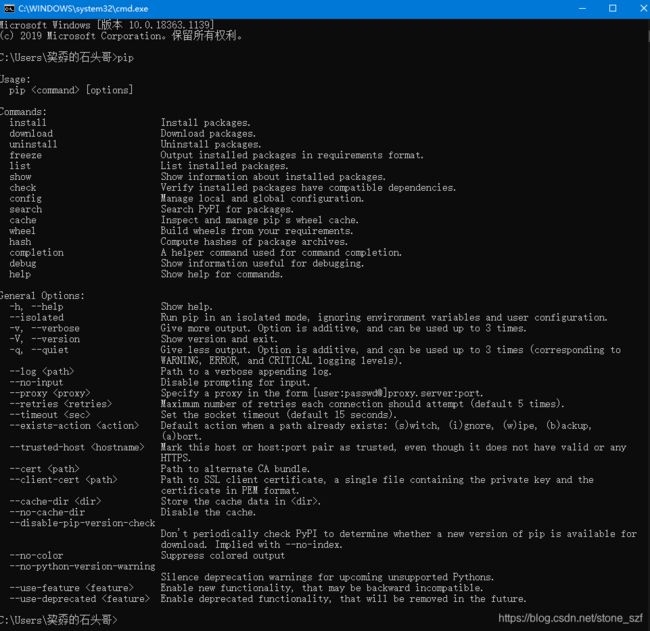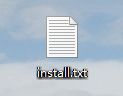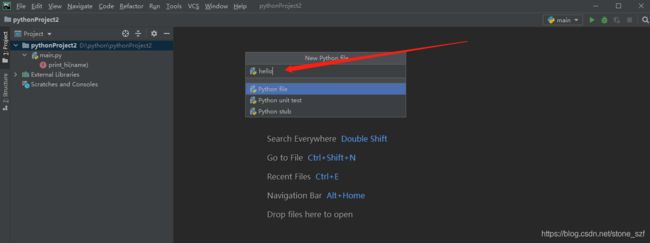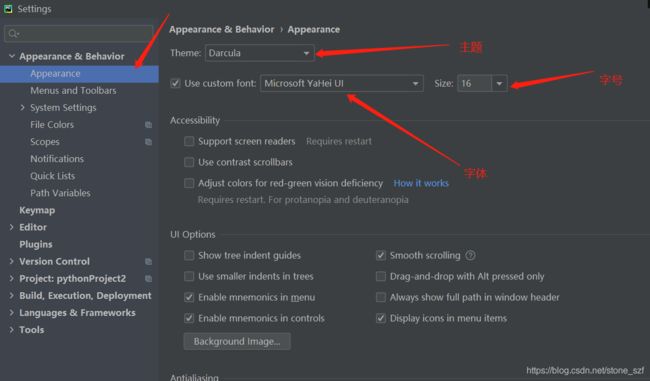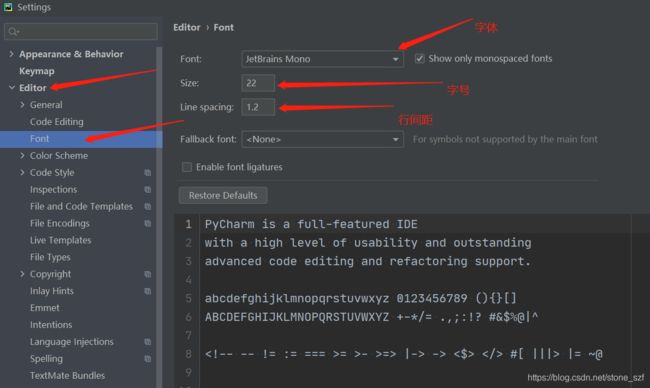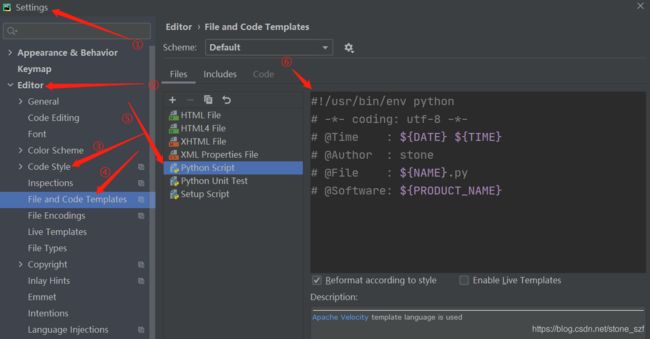python环境的搭建以及pycharm的安装和简单配置
python环境的搭建以及pycharm的安装和简单配置
- Python的环境搭建
-
- PIP工具的使用
-
- pip介绍
- pip的使用
- 查看pip版本
- 普通安装
- pip升级
- 指定版本安装
- 卸载已安装的库
- 列出已经安装的库
- 显示所安装包的信息
- 将已经安装的库列表保存到文本文件中
- 其他方式安装库
-
- 1.使用wheel文件安装
- 2.使用换源安装
- Pycharm的安装和配置
-
-
- Pycharm的介绍
- Pycharm的下载和安装
- PyCharm的使用
- PyCharm的简单配置
-
Python的环境搭建
PIP工具的使用
pip介绍
- python有许多第三方库或者说是模块,这些库针对不同的应用,可以发挥不用的作用,那么当我们在实际的项目应用中怎么将这些模块导入到自己的项目中呢
- python官方的pipy仓库为我们提供了一个统一的代码托管仓库,所有的第三方库,甚至自己写的开源的模块都可以发布到这里,让全世界的人分享下载。
- python有两个著名的安装包管理工具 easy_install和pip。目前主流的安装工具是pip,只有在一些老旧的第三方库里可能存在只能通过easy_install进行安装。python3.4之后默认安装pip。
pip的使用
查看pip版本
普通安装
命令行输入pip install 加要安装的模块之后回车 例如:
pip install lxml
pip升级
- 当安装模块或者执行其他命令时出现升级警告
例如:

此时需要对pip进行版本升级,升级方式也极其简单,直接在命令行中复制粘贴警告中的升级命令如例子中的d:\python\python\python.exe -m pip install --upgrade pip之后回车,就可成功升级pip版本.

指定版本安装
基本用不到,只有极少条件下用到,升级指定的包,通过使用==, >=, <=, >, < 来指定一个版本号。例如:
pip install somepackage==1.2.3
回车,
C:\Users\巭孬的石头哥>pip install somepackage==1.2.3
Collecting somepackage==1.2.3
Using cached somepackage-1.2.3.tar.gz (8.6 kB)
Using legacy 'setup.py install' for somepackage, since package 'wheel' is not installed.
Installing collected packages: somepackage
Running setup.py install for somepackage ... done
Successfully installed somepackage-1.2.3
安装成功
卸载已安装的库
命令行输入pip uninstall 加 库名 例如:
pip uninstall SomePackage==1.2.3
回车
Found existing installation: somepackage 1.2.3
Uninstalling somepackage-1.2.3:
Would remove:
d:\python\python\lib\site-packages\somepackage-1.2.3-py3.8.egg-info
d:\python\python\lib\site-packages\somepackage\*
Proceed (y/n)?
此时输入 y 回车得到:
Successfully uninstalled somepackage-1.2.3
卸载成功.
列出已经安装的库
命令行输入pip list回车,可以列出已安装的库和对应的版本 例如:
C:\Users\巭孬的石头哥>pip list
Package Version
----------- ---------
certifi 2020.6.20
chardet 3.0.4
idna 2.10
lxml 4.6.1
pip 20.2.4
requests 2.24.0
setuptools 49.2.1
somepackage 1.2.3
urllib3 1.25.11
显示所安装包的信息
命令行输入:pip show 加安装包名称,例如:
C:\Users\巭孬的石头哥>pip show pip
Name: pip
Version: 20.2.4
Summary: The PyPA recommended tool for installing Python packages.
Home-page: https://pip.pypa.io/
Author: The pip developers
Author-email: distutils-sig@python.org
License: MIT
Location: d:\python\python\lib\site-packages
Requires:
Required-by:
将已经安装的库列表保存到文本文件中
命令行输入:pip freeze加保存的地点,例如:
pip freeze >C:\Users\巭孬的石头哥\Desktop\install.txt
其他方式安装库
1.使用wheel文件安装
- 将安装包也就是wheel格式的文件下载至本地,然后使用pip进行安装
- 安装包下载地址: https://www.lfd.uci.edu/~gohlke/pythonlibs/
- ①首先安装wheel,直接使用pip安装就可以
C:\Users\巭孬的石头哥>pip install wheel
Collecting wheel
Downloading wheel-0.35.1-py2.py3-none-any.whl (33 kB)
Installing collected packages: wheel
Successfully installed wheel-0.35.1
- ②找到下载的whl文件地址进行安装
- ③执行命令安装
C:\Users\巭孬的石头哥\Desktop>pip install pygame-1.9.6-cp38-cp38-win_amd64.whl
2.使用换源安装
豆瓣 :http://pypi.douban.com/simple/
阿里 :http://mirrors.aliyun.com/pypi/simple/
中国科学技术大学:http://pypi.mirrors.ustc.edu.cn/simple
清华:https://pypi.tuna.tsinghua.edu.cn/simple
例如:pip install SomePackage -i https://pypi.douban.com/simple
Pycharm的安装和配置
Pycharm的介绍
- PyCharm是一种Python IDE(集成开发环境),带有一整套可以帮助用户在使用Python语言开发时提高其效率的工具,内部集成了相当多的功能例如:Project管理\智能提示\语法高亮\代码跳转\调试代码\解释代码(解释器)\框架和库等等.
PythonCharm分为专业版(professional)和社区版(community),现在用社区版本进行操作.
Pycharm的下载和安装
- 下载地址:https://www.jetbrains.com/pycharm/download/#section=windows


选择社区版进行下载.
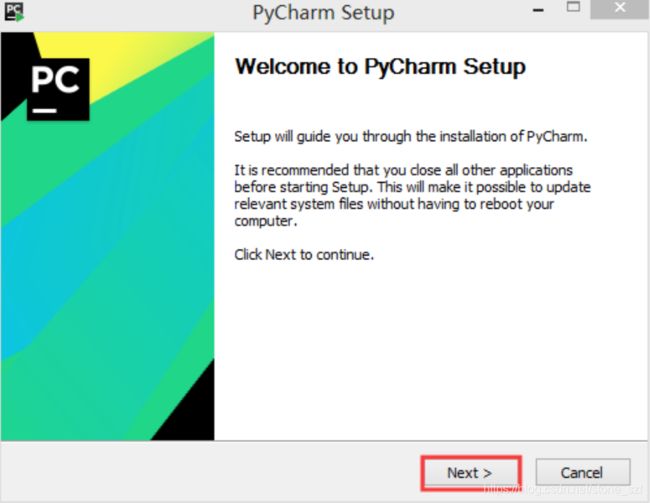
选择安装路径,尽量不要放在C盘.
记得勾选以下几个选项,
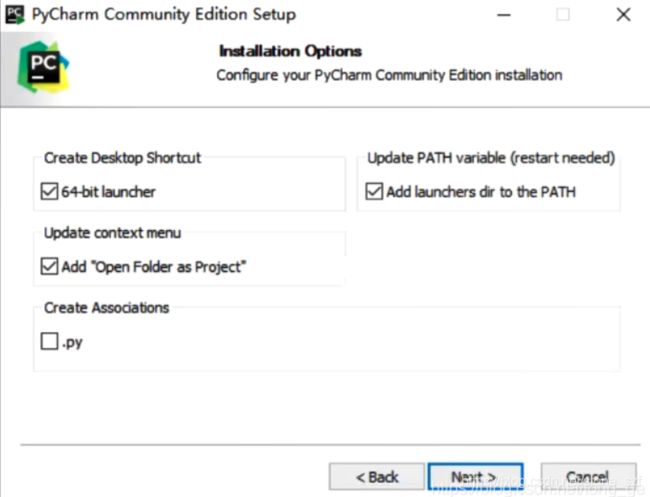
安装时的配置已经做好了接下来进行安装即可.
PyCharm的使用
PyCharm的简单配置
#!/usr/bin/env python
# -*- coding: utf-8 -*-
# @Time : ${DATE} ${TIME}
# @Author : Jerry
# @File : ${NAME}.py
# @Software: ${PRODUCT_NAME}
- .自动导包 File–settings—apperance–General —Auto Import 打钩
- .快捷键修改 File–settings—apperance-- Keymap 选择自己习惯的快捷键
- 关闭更新 File–settings—apperance—System Settings —Updates — Automatically check updates for 取消打钩
- 打开上次的工程 File–settings—apperance—System Settings —Reopen last project startup